IMAP 和 POP 使用入门
什么是 POP 和 IMAP?
通过 POP 和 IMAP,您可以将邮件从 Gmail 服务器下载到您的本地计算机,这样即使您没有连接到互联网,也可以通过 Microsoft Outlook 或 Thunderbird 等程序访问这些邮件。
POP 和 IMAP 如何收费?
Gmail 用户可以免费使用 POP 和 IMAP 进行访问。
POP 与 IMAP 有什么区别?
如果您尚未决定使用 POP 还是 IMAP,我们建议您使用 IMAP。
与 POP 不同,IMAP 可在网络 Gmail 与电子邮件客户端之间提供双向通信。这意味着当您使用网络浏览器登录到 Gmail 时,您在电子邮件客户端和移动设备上执行的操作(例如,将邮件移至“工作”文件夹)将立即自动反映在 Gmail 中(例如,在您下次登录时,这封电子邮件已具有一个“工作”标签)。
此外,IMAP 还提供了从多台设备访问邮件的更好方法。如果您在单位、在手机上,然后还要在家里查看电子邮件,IMAP 可确保您随时能够从任何设备访问新的邮件。
最后,IMAP 可以从整体上提供更稳定的使用体验。POP 很容易发生丢失邮件或多次下载相同邮件的现象,而 IMAP 则可以通过在邮件客户端和网络 Gmail 之间进行双向同步的功能来避免这种情况。
您可以使用支持 POP 的客户端或设备(例如,Microsoft Outlook 或 Netscape Mail)检索 Gmail 邮件。
要在 Gmail 中启用 POP,请执行以下操作:
- 登录 Gmail。
- 点击右上角的齿轮图标,然后选择任意 Gmail 页面顶部的 Gmail 设置。
- 点击转发和 POP/IMAP。
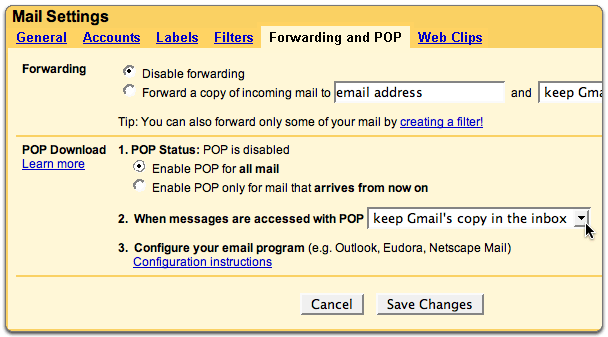
- 选择针对所有邮件启用 POP或对从现在起所收到的邮件启用 POP。
- 使用 POP 客户端或设备访问邮件后,请选择要对您邮件进行的操作。
- 配置 POP 客户端*并点击保存更改。
快速解答
- 请按照以下说明在 Outlook Express 上设置 POP 访问。
- Google 企业应用套件用户请遵循默认说明(除非另有说明)。
要设置 Outlook Express 客户端以使用 Gmail,请按照以下步骤操作:
- 在 Gmail 帐户中启用 POP。操作完成后不要忘记点击保存更改。
- 打开 Outlook 或 Outlook Express。
- 点击工具菜单,然后选择帐户...
- 点击添加,然后点击邮件...

- 在显示名称:字段输入姓名,然后点击下一步。
- 在电子邮件地址:字段中,输入您的完整 Gmail 电子邮件地址 (username@gmail.com),然后点击下一步。Google 企业应用套件用户以格式"username@your_domain.com"输入完整的电子邮件地址。

- 在接收邮件(POP3、IMAP 或 HTTP)服务器:字段中,输入 pop.gmail.com。在发送邮件 (SMTP) 服务器:字段中,输入 smtp.gmail.com。Google 企业应用套件用户应输入已提供的服务器名称;在该步骤中不添加域名。

- 点击下一步。
- 在帐户名:字段中输入完整的电子邮件地址(包括"@gmail.com"或"@your_domain.com")。在密码:字段中输入电子邮件密码,然后点击下一步。

- 点击完成。
- 突出显示帐户下的 pop.gmail.com,并点击属性。

- 点击高级标签。
- 填写以下信息:*
- 在发送邮件 (SMTP)下,选中此服务器要求安全连接 (SSL) 旁边的框。
- 在发送邮件 (SMTP):字段中,输入 465。
- 在发送邮件 (SMTP) 下,选中此服务器要求安全连接 (SSL) 旁边的框。
- 在接收邮件 (POP3) 下,选中此服务器要求安全连接 (SSL) 旁边的框。端口将更改为 995。

*根据版本的不同,发送和接收邮件服务器字段的顺序也各不相同。确认您在每个字段中都输入了正确的信息。
- 返回服务器标签,选中我的服务器要求身份验证旁边的框。

- 点击确定。
恭喜!您已完成客户端的配置,可以发送并检索 Gmail 邮件了。






















 680
680

 被折叠的 条评论
为什么被折叠?
被折叠的 条评论
为什么被折叠?








